如何用word文件转excel文件 word如何导出为excel
更新时间:2024-05-04 12:05:37作者:xtyang
在日常工作中,我们经常会遇到需要将Word文件转换为Excel文件的情况,Word和Excel是办公软件中常用的两种工具,它们之间的转换可以帮助我们更高效地处理数据和信息。在Word中如何导出为Excel文件呢?通过简单的操作,我们可以将Word文档中的表格、数据等内容快速转换为Excel文件,方便我们进行进一步的数据分析和处理。接下来让我们一起来了解如何使用Word文件转换为Excel文件的方法。
操作方法:
1.先打开电脑,然后打开一个word文档,之后点击文件;
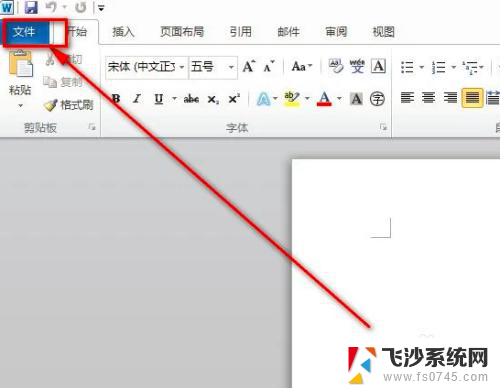
2.然后点击另存为;
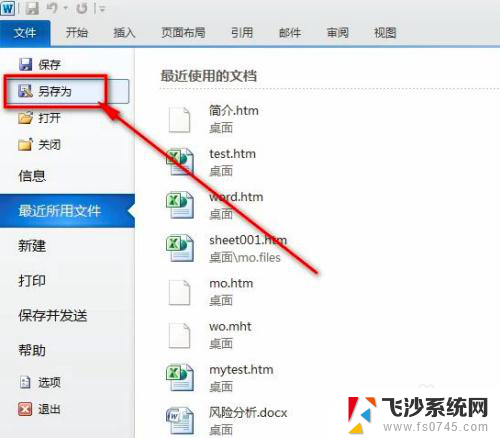
3.之后保存类型中选择网页格式,然后点击保存;
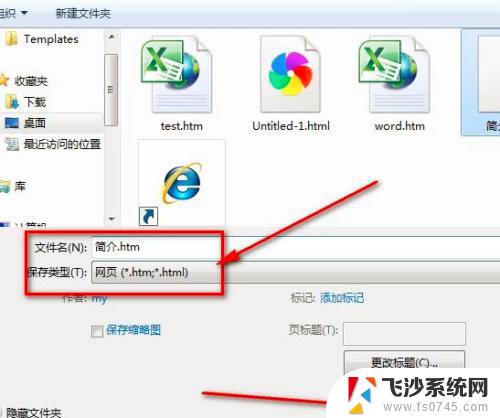
4.保存成功后如图所示,这样我们就先将word文档先转化成网页格式了;
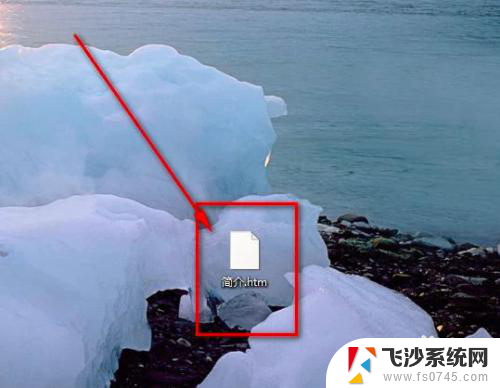
5.之后打开excel,然后点击文件;
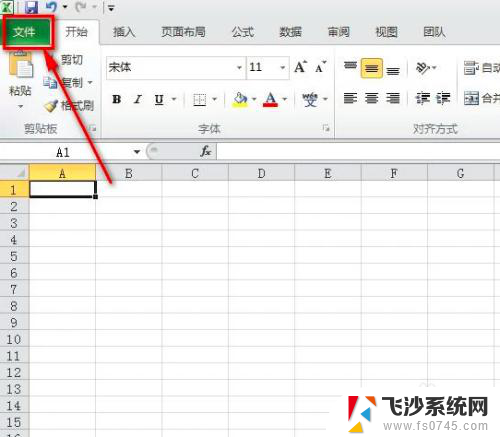
6.之后点击打开;
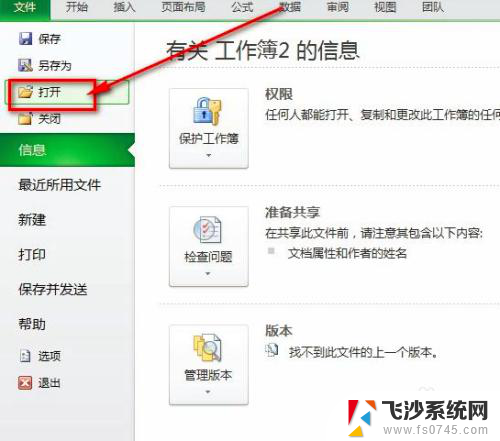
7.然后选中刚刚保存的网页文件,之后点击打开;
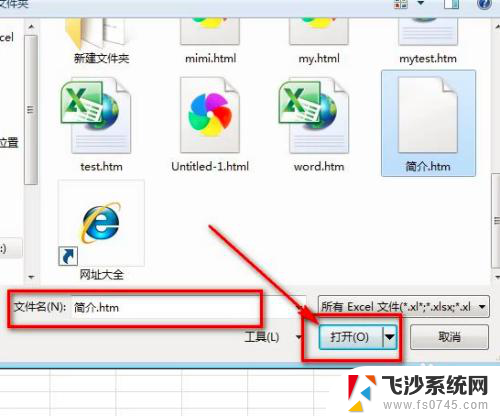
8.结果如图所示,这样我们便把word文档转换成excel文档了。
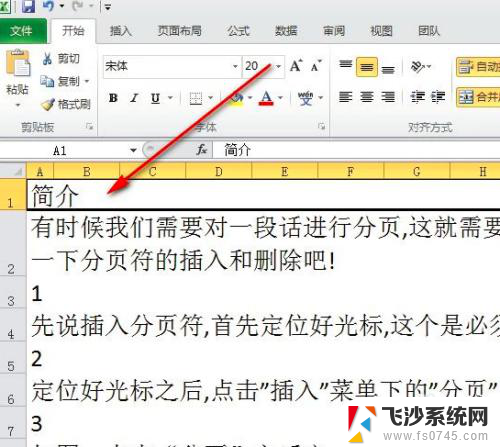
以上是将Word文件转换为Excel文件的完整步骤,如果有遇到相同问题的用户,可以参考本文中介绍的步骤来进行修复,希望对大家有所帮助。
如何用word文件转excel文件 word如何导出为excel相关教程
-
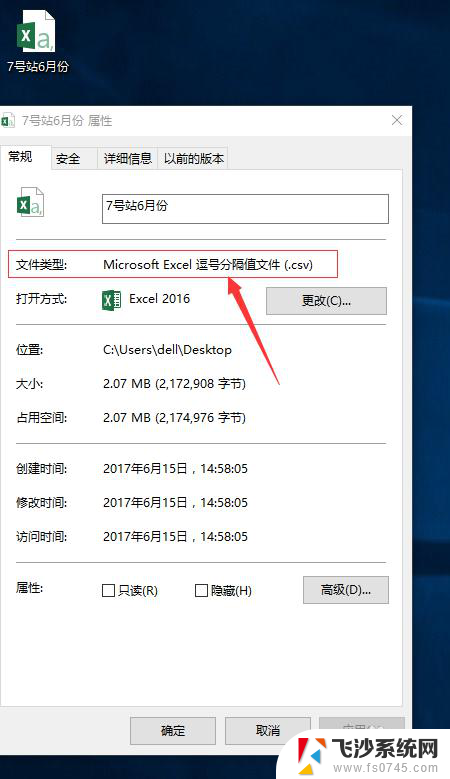 csv格式文件怎么转换成excel csv文件如何转换为Excel文件
csv格式文件怎么转换成excel csv文件如何转换为Excel文件2023-12-10
-
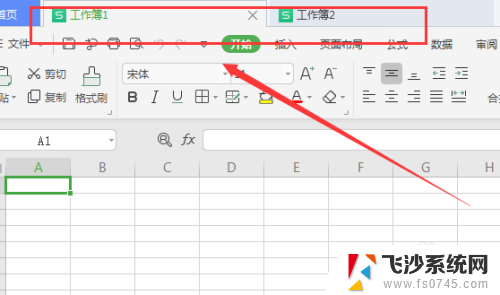
-
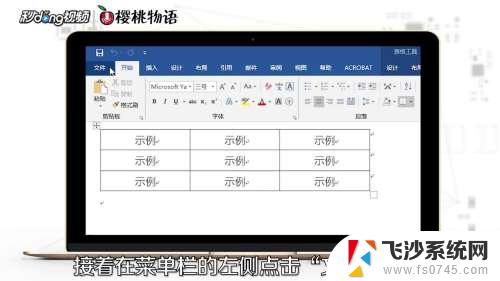 word文档如何转成excel表 Word表格转换成Excel步骤
word文档如何转成excel表 Word表格转换成Excel步骤2024-03-24
-
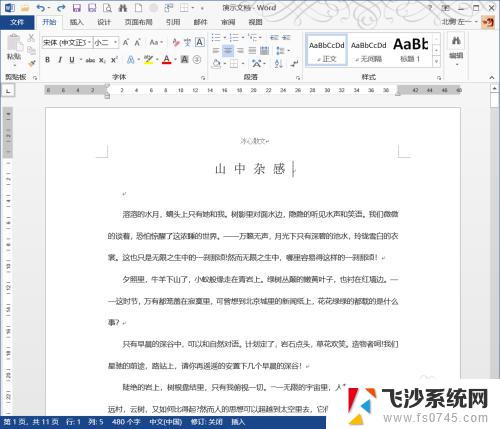 word文档怎么转化为pdf 如何将Word文档转换为PDF文件
word文档怎么转化为pdf 如何将Word文档转换为PDF文件2023-10-23
- excel怎么转word文档格式 excel表格转换成word文档的步骤
- 如何word转excel表格 Word表格转换成Excel方法
- 电脑wps怎么pdf转word WPS如何将PDF文件转为Word文档
- excel转csv文件 Excel文件转换为CSV格式的步骤
- 如何将文件夹中的文件名称导入excel表? Excel中快速导入多个文件名
- excel文件怎么转成pdf文件 PDF转换为Excel表格步骤
- 电脑上怎么卸载360安全卫士 360安全卫士怎么卸载不干净
- 怎么给平板刷系统 平板电脑刷机教程视频
- 寻找打印机ip的地址 怎样找到打印机的IP地址
- 为啥微信没有声音提示 微信视频播放没有声音原因
- 电脑怎么取消自动打开软件 如何取消开机自动启动的软件程序
- 笔记本怎样设置电池低于多少再充电 笔记本电脑如何设置95%充电
电脑教程推荐
- 1 寻找打印机ip的地址 怎样找到打印机的IP地址
- 2 如何屏蔽edge浏览器 Windows 10 如何禁用Microsoft Edge
- 3 如何调整微信声音大小 怎样调节微信提示音大小
- 4 怎样让笔记本风扇声音变小 如何减少笔记本风扇的噪音
- 5 word中的箭头符号怎么打 在Word中怎么输入箭头图标
- 6 笔记本电脑调节亮度不起作用了怎么回事? 笔记本电脑键盘亮度调节键失灵
- 7 笔记本关掉触摸板快捷键 笔记本触摸板关闭方法
- 8 word文档选项打勾方框怎么添加 Word中怎样插入一个可勾选的方框
- 9 宽带已经连接上但是无法上网 电脑显示网络连接成功但无法上网怎么解决
- 10 iphone怎么用数据线传输文件到电脑 iPhone 数据线 如何传输文件